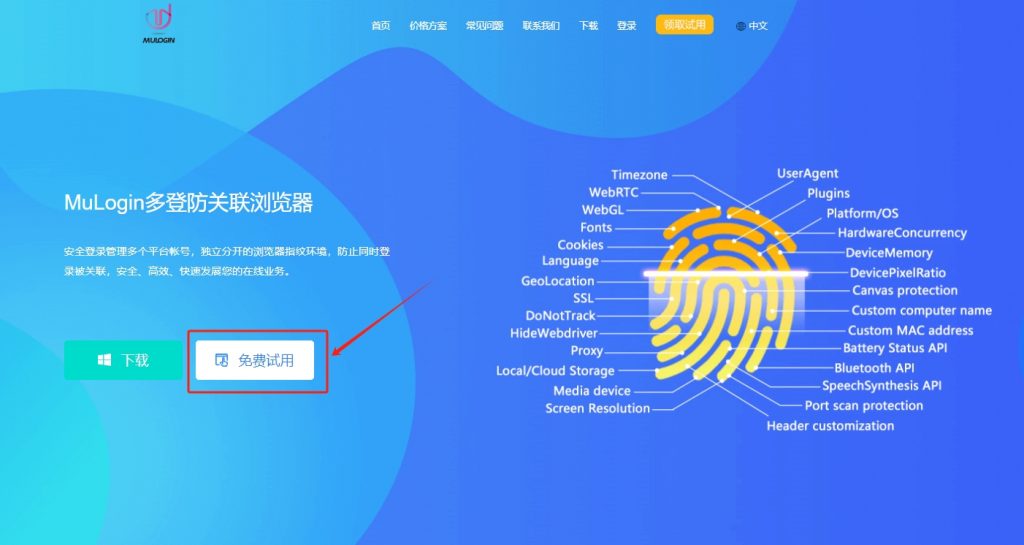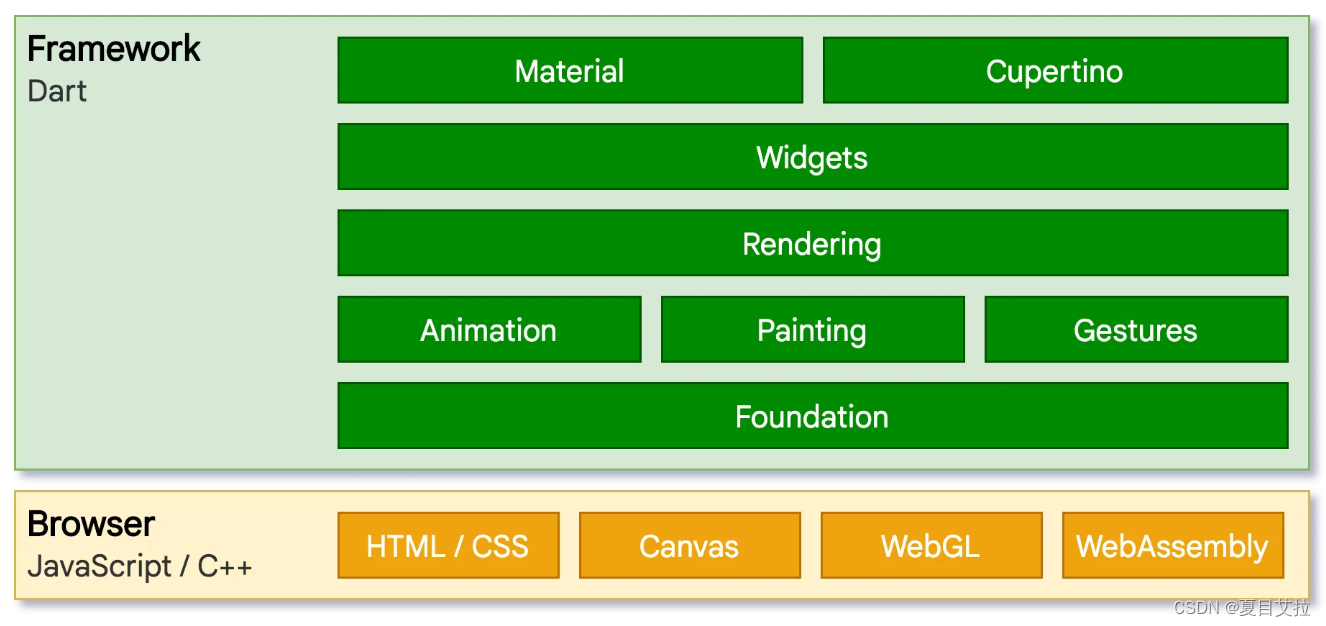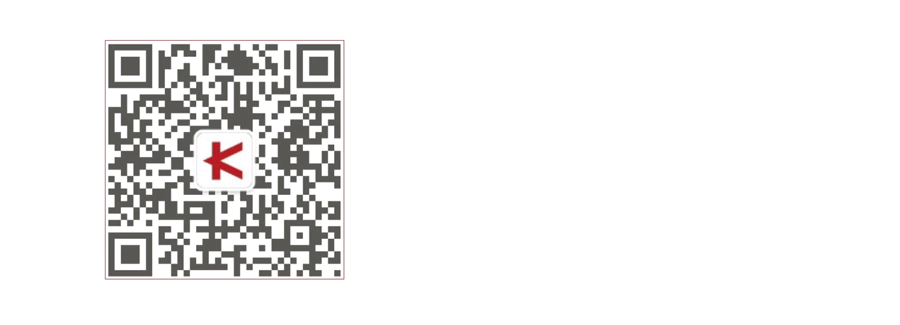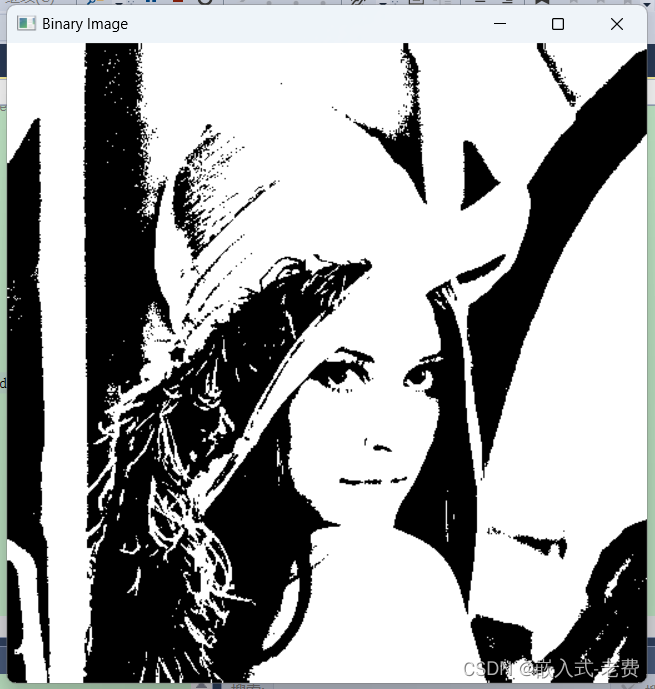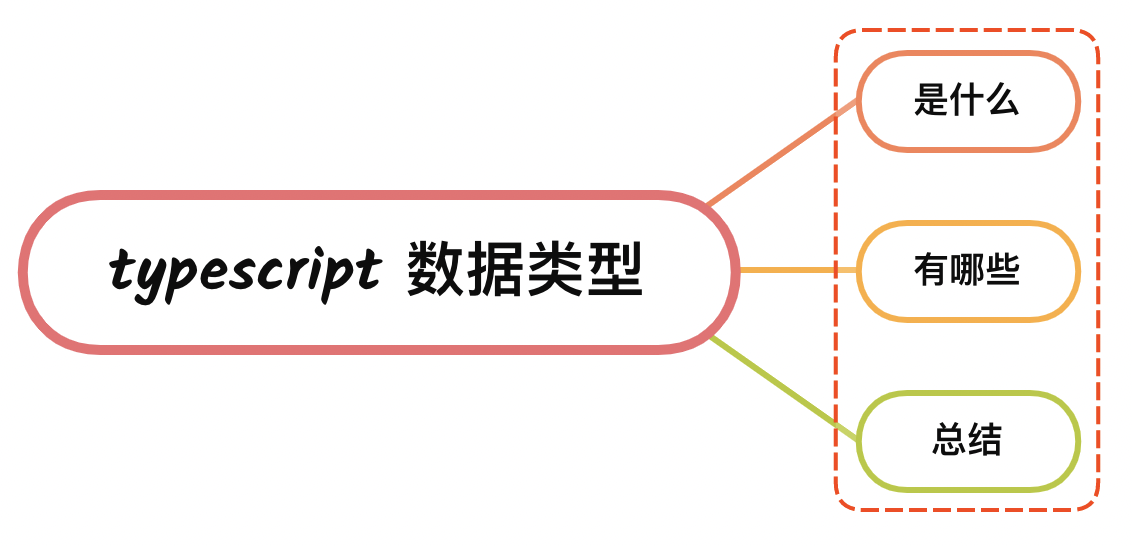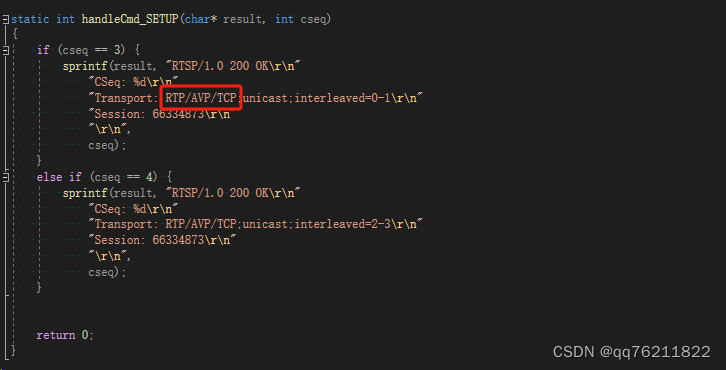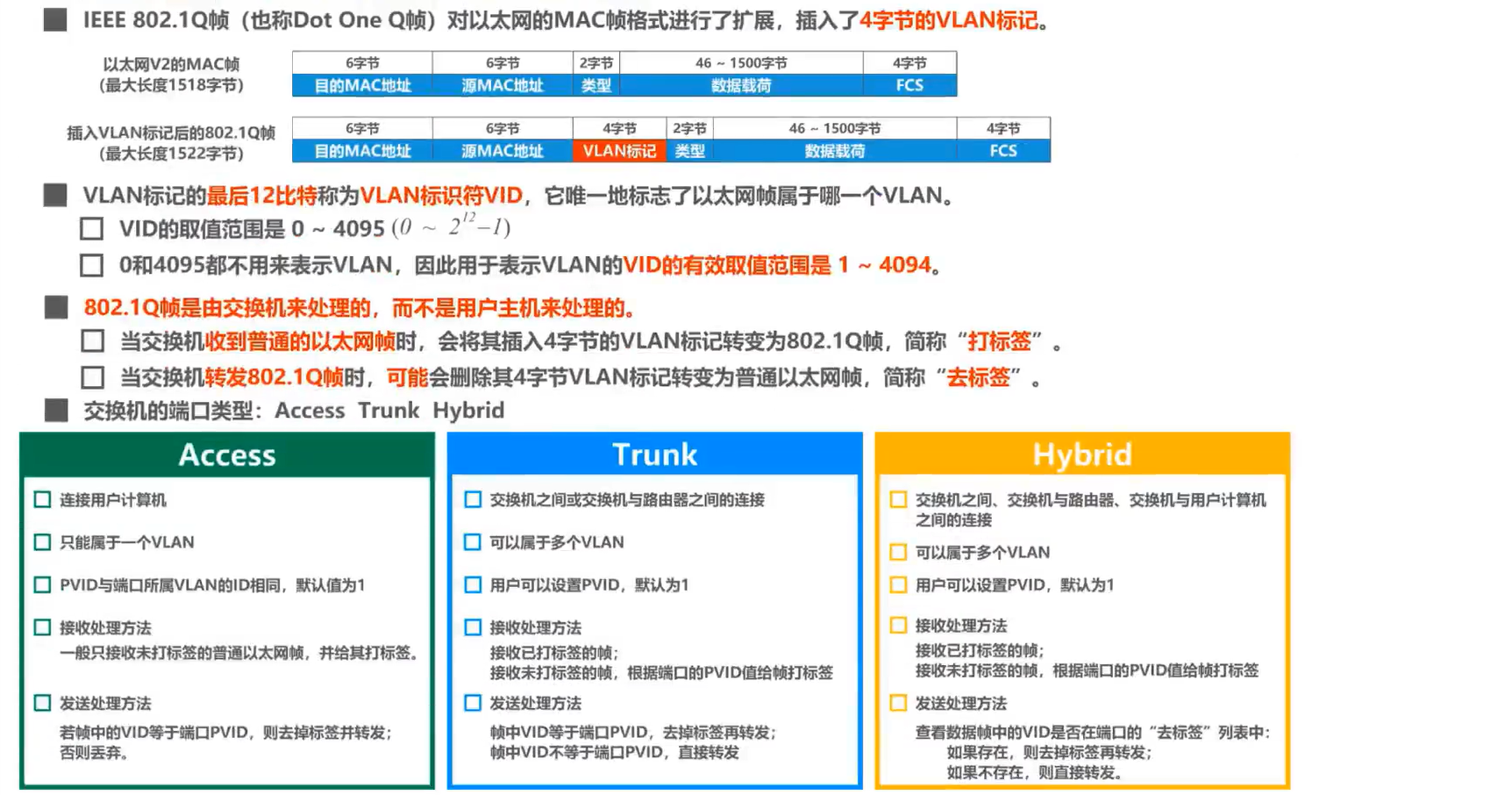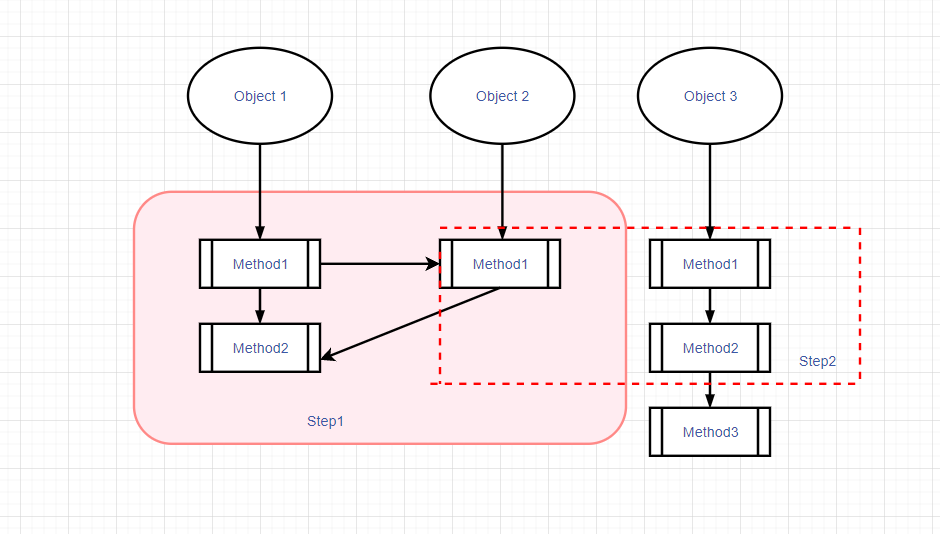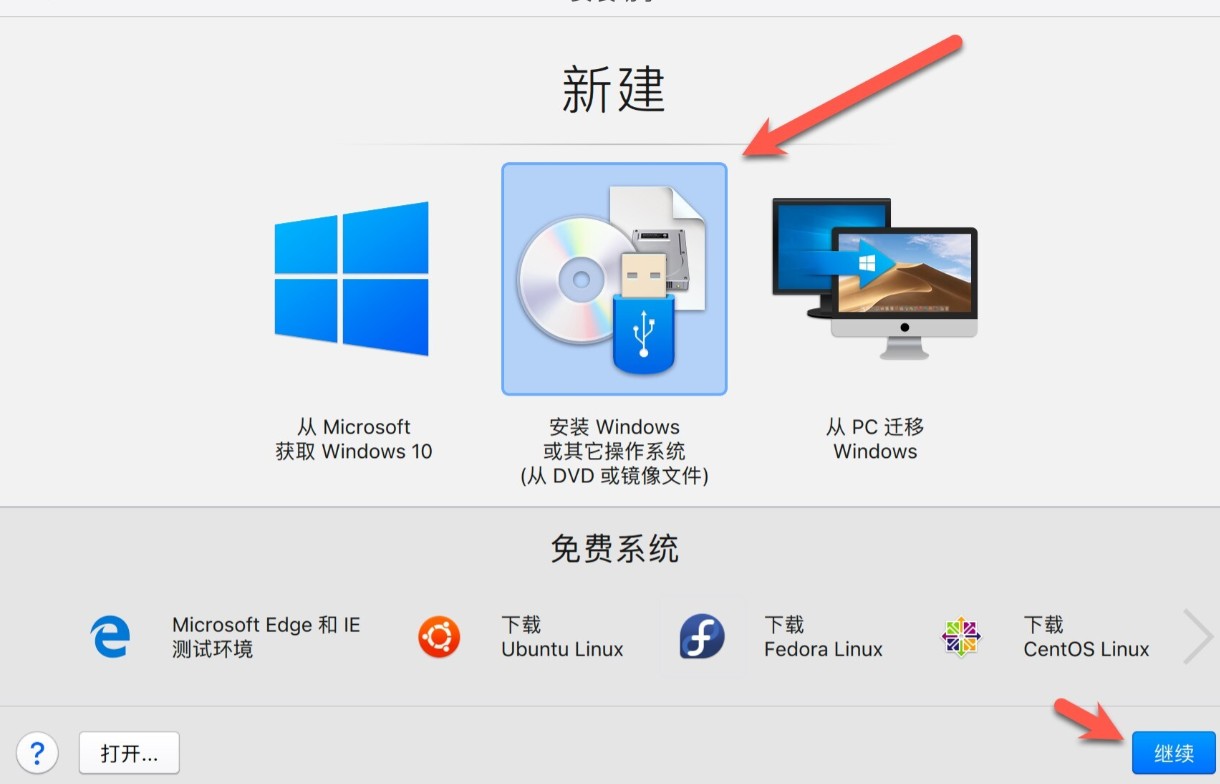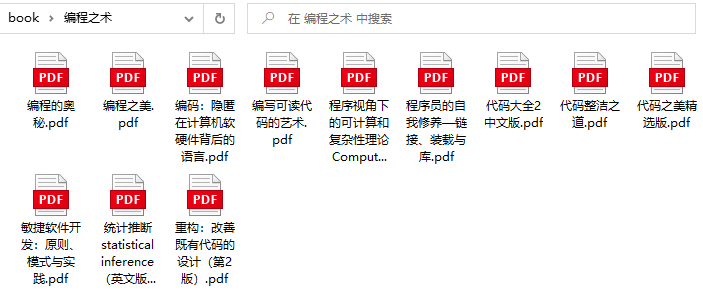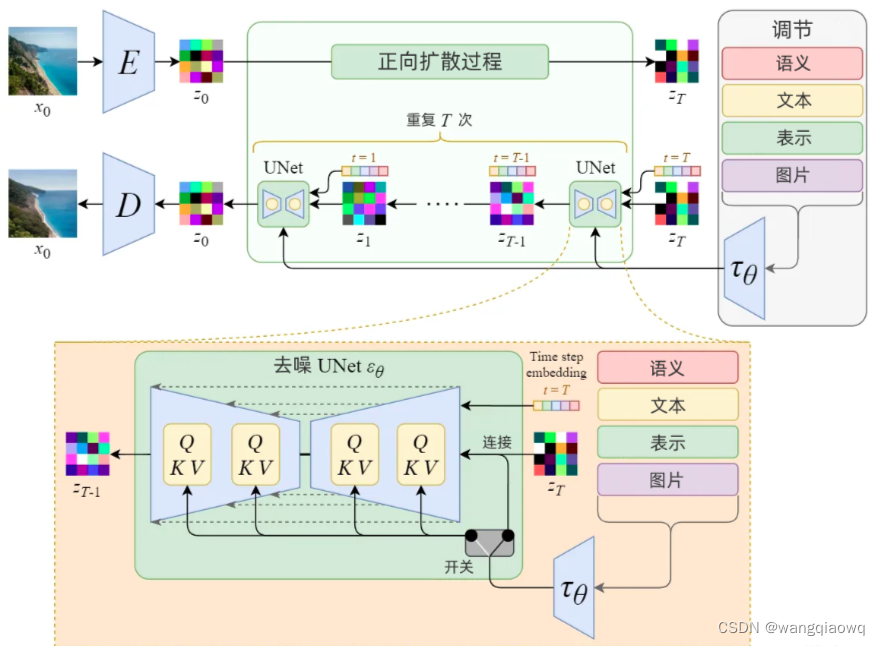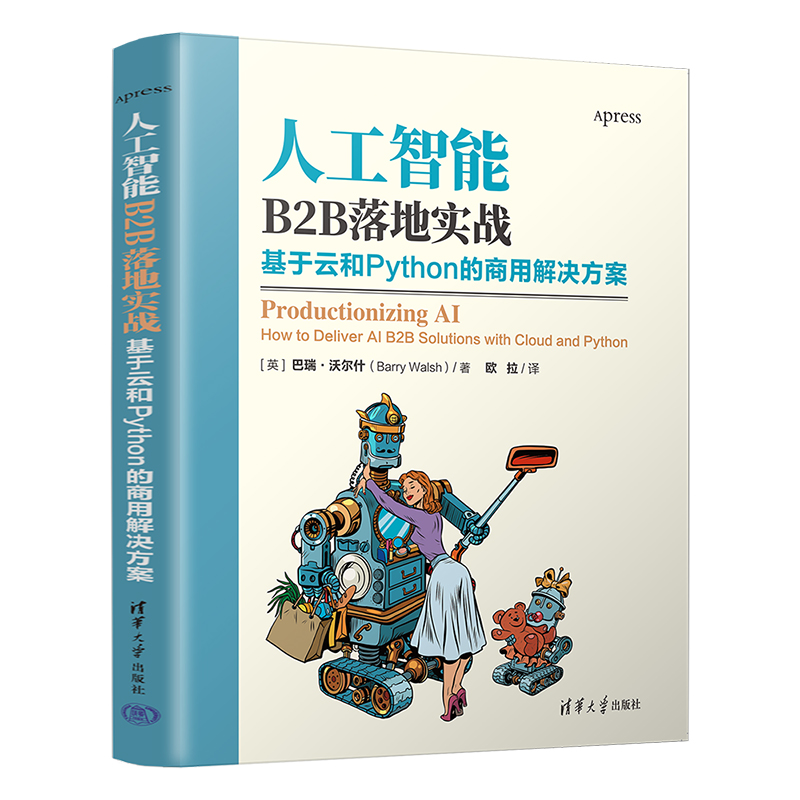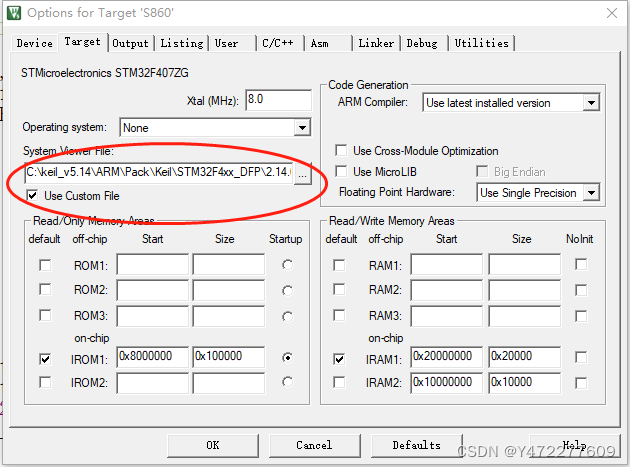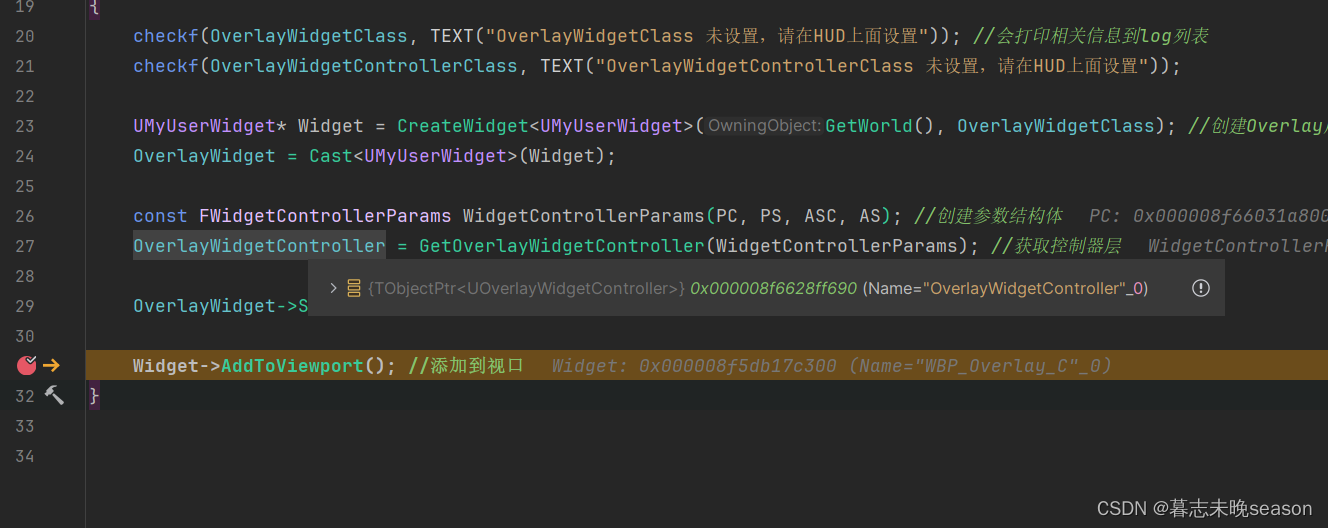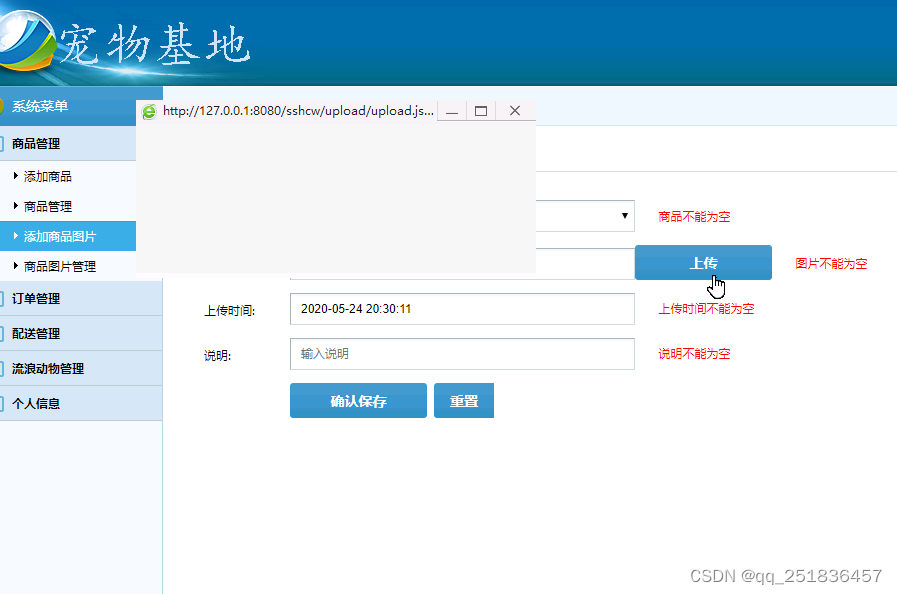随着网络技术的不断发展,直播行业逐渐兴起。无论是游戏直播、教育直播还是娱乐直播,人们都希望能够记录这些精彩瞬间。因此,一款好用的直播录屏工具显得尤为重要。本文将详细介绍两款流行的直播录屏工具,通过这些工具,用户可以方便地记录直播内容,分享给更多观众,提升直播体验。

直播录屏工具哪家强?
随着直播行业的迅速崛起,直播录屏工具成为了许多内容创作者和在线教育从业者的必备利器。可是直播录屏工具哪家强呢?下面介绍两款好用的录屏工具。
直播录屏工具1:QQ录屏
QQ作为一款流行的社交软件,内置了屏幕录制功能,非常适合录制直播内容。以下是使用QQ内置录屏的详细步骤:
步骤1:确保你已经登录了QQ账号,并打开任意一个直播平台,在直播页面中,按下“Ctrl+Alt+S”快捷键,可以快速打开QQ录屏功能。
步骤2:在弹出的录屏窗口中,选择录制区域,可以是整个屏幕、某个应用窗口或手动调整录制区域。
步骤3:点击“录制”按钮,开始录制直播内容,你可以在录制过程中进行一些简单的编辑,如添加注释说明等。

步骤4:录制完成后,点击“结束录制”按钮,系统将保存录制的视频文件,你可以随时查看和分享。
直播录屏工具2:专业录屏软件
QQ录屏对于直播需求不高的用户来说,已经足够使用了,但如果您有更多的直播录制需求,推荐使用专业的直播录屏工具——数据 蛙录屏软件,适用于各种直播平台,包括录制高质量的直播内容。
它支持输出不同质量的视频,包括最低质量、标注质量、无损质量等,满足您对直播录制的一切要求。以下是使用它录制直播的步骤:
操作环境:
演示机型:华为MateBook
系统版本:Windows 10
软件版本:数据 蛙录屏软件1.1.10
步骤1:打开数据 蛙录屏软件,选择录制模式(窗口录制、视频录制、摄像头录制等),录制直播可以使用“视频录制”模式。

步骤2:在视频录制页面,我们可以先设置录制直播的范围,如果想要录制的麦克风声音更加清晰,可以点击旁边的小三角图标打开麦克风降噪与增强。

步骤3:录制过程中,您可以随时对直播页面进行截屏。录制结束后,软件提供了“视频剪辑”功能,方便您对直播视频进行更多操作。

步骤4:在历史记录页面中,您还可以对录制的视频信息进行完善,添加标题、创作者、封面等关键信息。
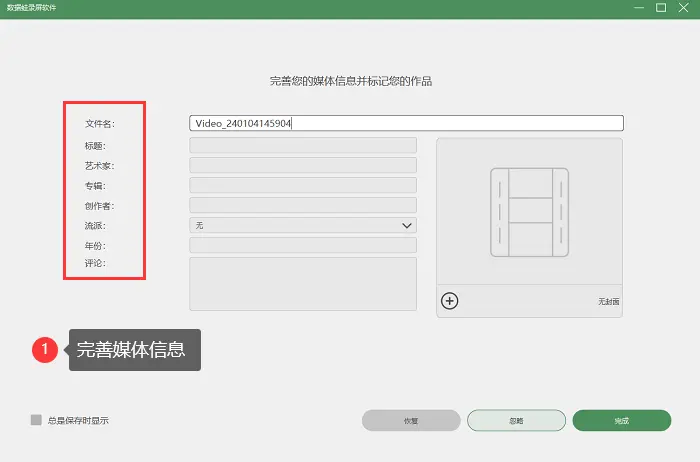
直播录屏工具的结论
无论是QQ录屏还是数据 蛙录屏软件,它们都为用户提供了简便而高效的录制方式。通过学习并掌握这些直播录屏工具的使用方法,用户可以更好地记录直播内容,吸引更多的观众,提升直播质量。希望本文对读者在选择和使用直播录屏工具时有所帮助,愿你创作出更精彩的直播内容。
文章推荐:
免费游戏录屏软件评测,找到最适合你的那一款
电脑怎么连接蓝牙耳机?原来这么简单!
电脑录屏软件大比拼,哪个最适合你?